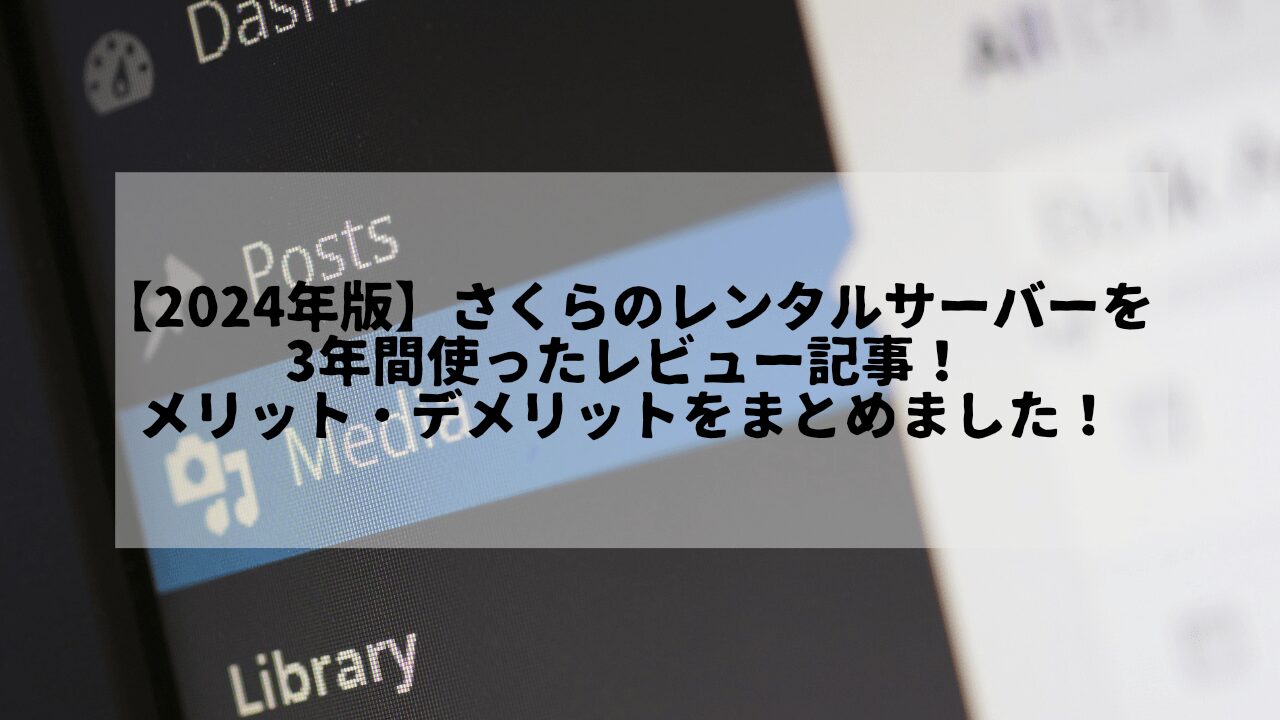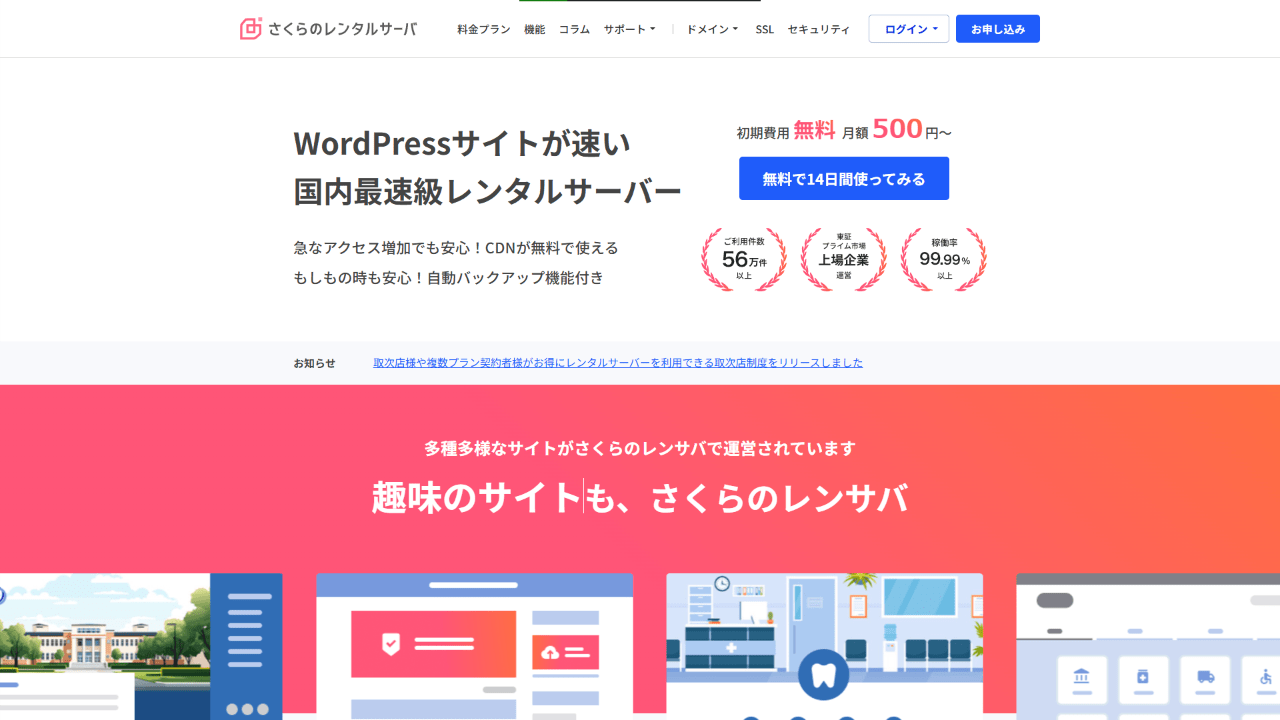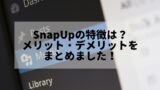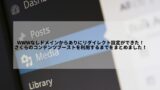この記事は、以下のような方におすすめです!
- レンタルサーバー選びに悩んでいる方
- 他社レンタルサーバーからの移行を考えている方
- WordPressやインフラを学びたい方
この記事は、以下の環境を元に執筆しています。
- プラットフォーム:WordPress
- テーマ:Cocoon
- サーバー:さくらのレンタルサーバー スタンダードプラン
さくらのレンタルサーバーとは
さくらのレンタルサーバーは、さくらインターネット株式会社が提供する共用サーバーです。
さくらインターネット株式会社は、1996年に創業し、長年にわたってインターネットサービスを提供してきた老舗です。初期の【さくらウェブ】サービスをはじめ、自由度の高いVPSや、GPUを搭載した生成AI向けクラウドサービスなど、時代に応じたさまざまなサービスを展開しています。
この共用サーバーとは、1台のサーバーを複数のユーザーで共有して使用するサーバーです。
このサービスを利用することで、自分でサーバーを用意しなくても、ブログやウェブサイトの運営が可能になります。
先に公式サイトを確認したい方は、こちらのさくらのレンタルサーバ![]() をご参照ください。
をご参照ください。
メリット
月額500円でサーバーを借りれる
さくらのレンタルサーバーは、長期契約でコストパフォーマンスが高くなります。
| プラン名 | スタンダード |
| 初期費用 | 無料 |
| 36ヶ月一括(月額換算) | 18,000円(500円) |
| 24ヶ月一括(月額換算) | 12,936円(539円) |
| 12ヶ月一括(月額換算) | 6,600円(550円) |
| 毎月払い | 660円 |
※2024年10月17日時点の料金表です。
上記の表は、さくらのレンタルサーバー スタンダードの料金です。見てみると、年数が増えていくごとにコストが安くなっているのが分かります。そして、36ヶ月一括契約ならば、月額500円で利用可能です。
また、さくらのレンタルサーバーでは14日間の無料お試し期間があります。
とりあえず14日間使ってみて、自分に合っているのか確かめられるのも大きなメリットです。
このため、さくらのレンタルサーバーは月額500円で借りることができ、14日間の無料お試し期間があるのでリスクを抑えられるのが特徴です。
わかりやすい操作画面
さくらのレンタルサーバーの管理画面は、初心者にも使いやすい設計がされています。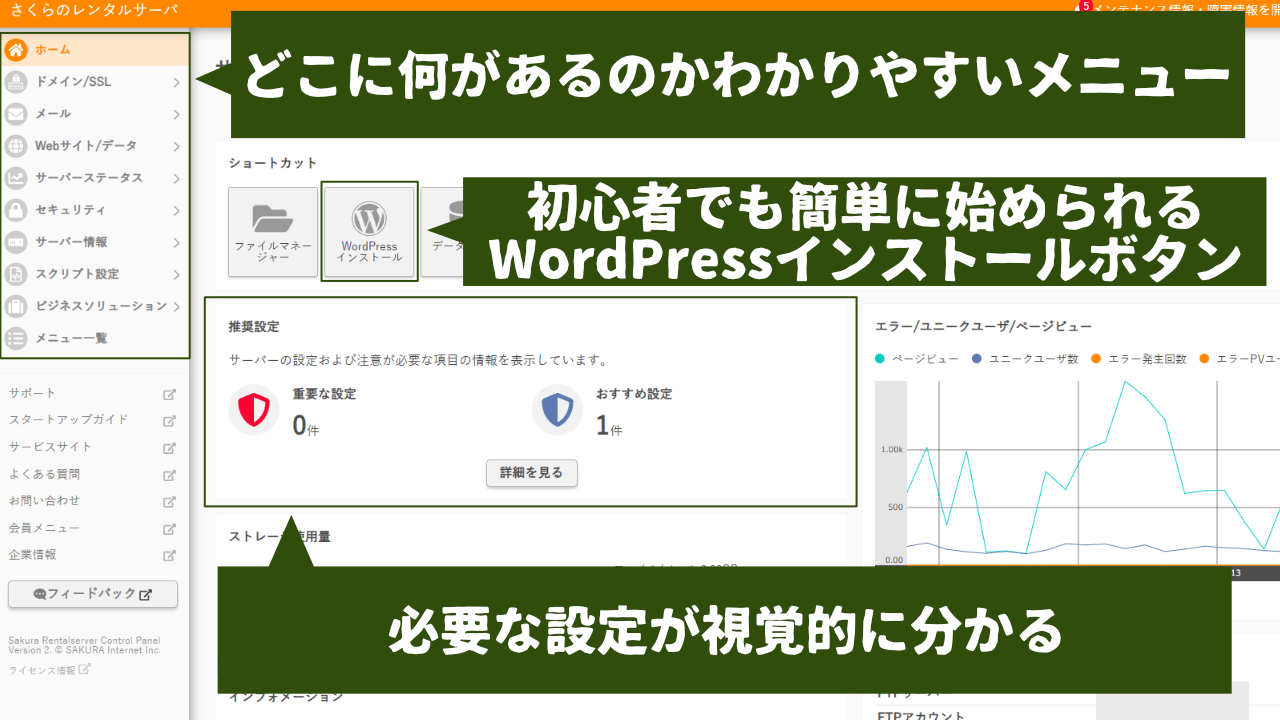
初心者の頃は、覚えなければならないことが多い中、初期設定をしなければいけないため大変です。そのような方でも、上記の画像のように視覚的に理解しやすい設計なため、初期設定もスムーズに進められます。
特に、【WordPressクイックインストール】があるのが便利です。
この記事を見ている方は、WordPress初心者で詳しいことは分からないけど、ブログをしてみたいと思って見ている方が多いのではないかと思います。このような方でも、ステップに従うだけで簡単にブログ運営をスタートできます。
このため、さくらのレンタルサーバーは初心者にも使いやすい設計になっており、WordPressクイックインストールボタンを使って、簡単にブログをスタートできるのが特徴です。
無料で使えるサービスが多い
さくらのレンタルサーバーは、サイト運営に欠かせないサービスの多くが無料で使えます。
さくらのレンタスサーバーでは、いくつか無料で使えるサービスがあります。以下のサービスは、私が実際に使っていて、WordPressを運用するには欠かせないサービスです。
SiteGuard(WAF)
XSS攻撃やSQLインジェクション攻撃などの攻撃を、高確率でブロックしてくれる非常に重要なセキュリティサービスです。
セキュリティに詳しくなくても、ある程度セキュリティ強度を高めてくれます。
さくらのコンテンツブースト(CDN)
サイトのデータを一時的にキャッシュして、大量アクセスがあってもサイトを安定して表示したり、サイトの表示を速くしたりしてくれるサービスです。
ライト・スタンダードプランでは月間転送量100GB、ビジネス・ビジネスプロ・さくらのマネージドサーバは月間転送量300GBまで無料で使うことができるようです。
Snapup(バックアップ&ステージング機能)
サイトを定期的にバックアップしたり、サイトをコピーして本番同様に実験ができるサイトを作ったりできるサービスです。
手動でもバックアップを取れるので、CSSを適用してサイトが崩れてしまったというときでも、バックアップを取っていればサイト消失のリスクを軽減できる便利なサービスです。
これらのサービスが無料で使えるのは、さくらのレンタルサーバーの魅力なのではないかと思います。
サポート体制が整っている
さくらのレンタルサーバーは、サポートが充実しています。
さくらのレンタルサーバーでは、ライトからビジネスプランまで、チャット、メール、電話(コールバック予約)に対応しています。
これまでに2回メールサポートを利用しましたが、返信は当日中か翌日と迅速で丁寧な対応をしていただきました。
インフラ面や技術的な疑問がある場合でも、相談できるのは心強いポイントです。
デメリット
ドメイン代が別途必要
さくらのレンタルサーバーは、サーバー料金に加えてドメイン代が必要です。
一応、無料で使えるドメインも用意されていますが、自分だけのドメインが欲しいという場合や、サイトの訪問者にサイトの名前を覚えてもらいたいなどの目的がある場合は、独自ドメインを取得する必要があります。
独自ドメインとは、好きな文字列を組み合わせて作成する、自分専用のドメイン名のことです(例:nekotabiya.com)。この独自ドメインには、.comや.net、.tokyoなどの種類があり、取得に際してサーバーとは別に料金がかかります。
例として、世界的にも人気な.comドメインを見ていきましょう。
| ドメイン名 | .comの料金(税込み) |
| 5年 | 15,764円 |
| 4年 | 12,656円 |
| 3年 | 9,545円 |
| 2年 | 6,437円 |
| 1年 | 3,220円 |
※2024年10月17日時点の料金表です。
上記の表は、さくらのレンタルサーバーで取得した場合の料金になります。
見てみると、.comドメインは1年で3,220円必要です。ちなみに、安価なドメインの.orgは1年でも2,493円の費用がかかります。
このため、さくらのレンタルサーバーで独自ドメインを利用する場合、サーバー代に加えドメイン代も別途必要になる点に注意が必要です。
WAF使用時にgzip圧縮ができない
さくらのレンタルサーバーは、WAFを有効化するとgzip圧縮が利用できないため、サイトの表示速度に影響がでる可能性があります。
gzip圧縮とは、HTMLやCSSなどのデータを圧縮して送信し、ページの読み込み速度を向上させる技術です。これが使えないと、ページの読み込み速度が低下し、ユーザーの離脱やSEO評価の低下につながる可能性があります。
ただし、gzip圧縮の有無だけがページの表示速度を決定するわけではありません。
ページの表示速度は、サーバーの応答時間や画像の最適化、JavaScriptの最適化など、さまざまな要因で変化します。このため、gzipが利用ができないからといって、ページの表示速度に直接的な影響が出るのではなく、影響が部分的である点に注意が必要です。
このため、さくらのレンタルサーバーは、WAFを使いながらサイトの表示速度を極めるには不向きなことが考えられます。
詳しく知りたい方は、「さくらのレンタルサーバーで使えるWAFの特徴は?メリット・デメリットをまとめました!」という記事で、当サイトが実際に使ってみた感想も含めて詳しく解説していますので、こちらをご参照ください。
技術的遅れが発生する可能性がある
さくらのレンタルサーバーでは、他社に比べて新しい技術の導入が遅れることがあると感じています。
私の経験でいうと、私が2021年に利用を始めた際には、すでに多くの他社レンタルサーバーがSSDを採用していましたが、さくらのレンタルサーバーはHDDのままでした。
この頃は、いくつかの他社レンタルサーバーではSSD化されていましたが、さくらのレンタルサーバーでは、HDDで運用されていました。その後、2022年7月13日にようやくSSD搭載サーバーに移行しました。
また、データベースに関しても、遅れを感じることがありました。
当サイトでは、2024年9月にMySQL 8.0が提供されるまで、サポートが2023年10月に終了したMySQL 5.7を使用していました。※1
このように、さくらのレンタルサーバーでは他社と比較して技術導入が遅れることがあるため、最新の技術を積極的に活用したい方には注意が必要です。
※1参考:ORACLE 「Oracle Lifetime Support Policy for Technology Products Guide」
振り返って考えてみる
どのような人に向いている?
マイペースに投稿を続けたい人
さくらのレンタルサーバーは、長期的な運用を考えている方に向いています。
なぜなら、そこまで運用コストが高くないからです。
例えば、さくらのレンタルサーバーのWordPressを運営するのに必要な月額料金を計算すると、以下の通りになります。
サーバー代
- 18,000円(36ヶ月一括払い)
- 月額換算:500円(18,000円 ÷ 36ヶ月)
ドメイン代 (.com)
- 15,764円(5年一括払い)
- 月額換算:約263円(15,764円 ÷ 60ヶ月)
合計月額コスト
- 月額763円
※端数は切り上げ
※2024年10月17日時点の料金表を元に作成
計算してみると、月額763円でWordPressを使ってサイトを運用できます。
毎日支払うのではなく、月に763円支払えば良い計算になるので、そこまで金銭的な負担をかけないのではないでしょうか。
確かに、この計算では5年間使い続けないといけないため、途中でWordPressが自分に合っていなくて辞めたくても辞められず、辛くなってしまうことも考えられます。
しかし、5年間使い続けるのは辛いと感じるのであれば、毎月払いや12ヶ月一括などの短い契約期間を選択することで、このようなリスクを抑えることができます。
また、さくらのレンタルサーバーは14日間の無料で使える期間があります。無料期間中は一部制限がありますが、14日間使ってみて自分に合わなそうだったらキャンセルできます。
実際に、私は無料期間を通して、そのまま12ヶ月一括払いから始めました。もし、無料期間と短い契約期間を通して自分に合いそうだったら、徐々にコストパフォーマンスが高くなる長期間の一括契約にシフトしていけばよいのではないかと思います。
このため、さくらのレンタルサーバーは月々のコストを安くできるので、長期的な視点で記事を投稿して、サイトを伸ばしていきたいと考えるマイペースな方に向いているのではないかと思います。
WordPressを通して技術を学びたい人
さくらのレンタルサーバーは、WordPressを通して情報技術を学んで行きたい方に向いています。
なぜなら、初心者でも分かりやすい操作画面に加えて、簡単に使えるWordPressクイックインストールツールがあるため、情報技術の基礎を実際に学びながら進めやすい環境を提供しているからです。
インフラ環境だけを提供するサービスの場合は、WordPressやDBなどのインストールを行い、運営する環境を自分で整えなくてはなりません。
この場合、情報技術に精通している方でないと運営が難しく、せっかくサーバーを借りたのにWordPressができない問題が発生する不安があります。
私もその一人で、ブログを通して経験を深めようと考えましたが、何から始めたらいいのか分からなかったので、不安になっていました。
そんな不安がありましたが、さくらのレンタルサーバーでは、初心者でも分かりやすい操作画面とWordPressクイックインストールツールがあり、難なくブログを始めることができました。
また、無料で使えるサービスの中でセキュリティを強化するWAFやCDNの存在により、サイトを強化しつつ、実際に手にとって学ぶことができたので、とても勉強になりました。
このため、さくらのレンタルサーバーは分かりやすい操作画面とWordPressクイックインストールツールがあり、無理なく少しずつ情報技術の基礎を学んで行きたい方に向いているのではないかと思います。
どのような人は向いていない?
サイト読み込み速度を追求したい人
さくらのレンタルサーバーは、サイトの読み込み速度で他のサイトとの差別化を図りたい方には不向きです。
なぜなら、ブログを続けていくとサイトを高速化したいと感じるようになるからです。
サイトを高速化には、画像のwebp化やJavaScriptの遅延読み込みなどの対策がありますが、最終的にWAF有効化時のgzip圧縮による通信ができない点がネックになります。
この結果、gzip圧縮以外の高速化対策は実施できても、gzip圧縮を使える環境と比べると、どうしても差が生じてしまいます。
特に、ブログ運営に慣れてUXを重視する方や、収益化を目指す方にとって、この制約は大きなデメリットになるでしょう。
このため、さくらのレンタルサーバーはWAF有効化時のgzip圧縮による通信ができない点がネックになるので、サイトの読み込み速度を極めたい方には不向きかもしれません。
最新の技術で運営したい人
さくらのレンタルサーバーは、最新の技術でWordPressを運営したいと考える方には不向きです。
なぜなら、サーバー性能やサービスの技術面での遅れが見られることがあるからです。
この結果、他社のレンタルサーバーでは技術の移行がされているが、さくらのレンタルサーバーでは比較的遅れて技術の移行が始まります。
このため、さくらのレンタルサーバーはサーバー性能やサービスの技術面での遅れる傾向から、最新の技術を求める運用をしていきたい方であれば不向きかもしれません。
注意点
さくらのコンテンツブーストはwwwなしだと使えない
さくらのコンテンツブーストを利用するには、サイトURLを「wwwあり」に設定する必要があります。
これからさくらのレンタルサーバーでWordPressをしてみようと思う方で、さくらのコンテンツブーストを利用したいと思う方が大勢いるのではないかと思います。
このさくらのコンテンツブーストですが、いくつか利用する際の制限があり、その中でもサイトURLが「wwwあり」に設定されている必要があります。
ここで「wwwあり」のサイトURLとは、https://www.nekotabiya.com のように、独自ドメインの前にwwwが付いたURLを指します。反対に、「wwwなし」は https://nekotabiya.com の形式になります。
この「wwwなし」のURLになると、https://nekotabiya.comになり、サイトの運営自体には問題はありませんが、さくらのコンテンツブーストを利用できないので注意です。
このため、コンテンツブーストの利用を考えている方は、WordPressをインストールする段階で「wwwあり」のURLを設定するとスムーズに利用できると思います。
補足
既に「wwwなし」でWordPressを運用中の場合でも、後から「wwwあり」に変更してコンテンツブーストを利用する方法があります。以前、私もこの変更を経験し、手順をまとめた記事がありますので参考にしていただければと思います。
ライトプランはWordPressができない
さくらのレンタルサーバーは、ライトプランでWordPressを運用できません。
今回紹介した、スタンダードプランの下位にライトプランがあります。しかし、こちらはMySQLを使うことができず、WordPressのインストールも対応していません。
このため、WordPressによるサイト運営をしたい方は、スタンダードプラン以上になる点に注意です。
まとめ
| メリット | デメリット |
|
|
| 向いている人 | 向いていない人 |
|
|
私は、さくらのレンタルサーバーを利用して約3年になります。今でも、どうしてもデメリットに目が行きがちですが、やはりコストパフォーマンスが高いのがとても魅力的で利用を続けています。また、私はマイペースに投稿していきたいタイプなので、さくらのレンタルサーバーには感謝しております。これからWordPressを利用したいという方は、ぜひさくらのレンタルサーバーをご検討ください!
公式ページを確認したい方は、こちらのさくらのレンタルサーバ![]() をご参照ください。
をご参照ください。